Cara Mengeluarkan / Lumpuhkan Penyulitan Bitlocker di Windows 11
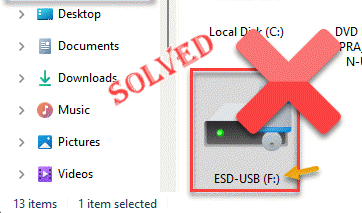
- 4330
- 177
- Chris Little I
Penyulitan Bitlocker adalah alat penyulitan yang sangat selamat untuk menyulitkan jumlah pada tingkap. Alat penyulitan 128-bit atau 256-bit ini digunakan oleh berjuta-juta pengguna ke seluruh dunia untuk melindungi maklumat penting. Ia agak mudah untuk membolehkan bitlocker pada kelantangan, tetapi bagaimana anda boleh mengeluarkan penyulitan dari kelantangan? Jangan risau. Ia agak mudah dan anda boleh melakukannya dengan cepat mengikuti langkah -langkah ini.
Cara mengenal pasti pemacu yang disulitkan bitlocker?
Anda boleh dengan mudah mengenal pasti pemacu yang disulitkan bitlocker hanya dengan melihatnya di halaman explorer fail.
1. Buka Penjelajah Fail.
2. Sekarang, ketik sekali pada "PC ini"Di anak panah kiri.
3. Di sebelah kanan, anda dapat melihat semua pemacu. Lihat dengan teliti untuk jumlah yang membawa tanda kunci kecil dengan nama mereka.
Pemacu yang membawa tanda kunci adalah yang disulitkan dengan penyulitan bitlocker.

Cara Mengeluarkan atau Lumpuhkan Penyulitan Bitlocker di Windows?
Anda hanya perlu mengetahui surat pemacu yang dibawa oleh pemacu bitlocker anda dan selebihnya agak mudah. Terdapat dua cara anda boleh melakukannya.
Kaedah 1 - Menggunakan terminal
1. Anda mesti membuka PowerShell dengan hak pentadbiran.
2. Untuk melakukan itu, tekan kekunci Windows dan taipkan "PowerShell"Dalam kotak carian.
3. Kemudian, hanya mengetuk kanan "Windows PowerShell"Dari carian dan klik pada"Jalankan sebagai pentadbir".
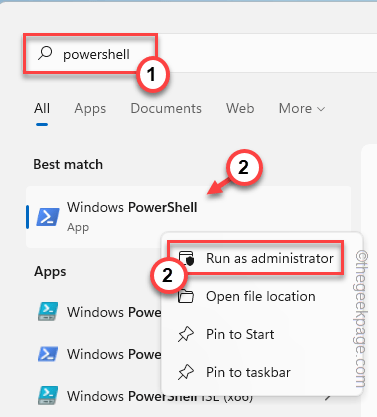
4. Apabila ia melancarkan, menaip atau tampal baris ini dan tekan Enter untuk mengetahui status penyulitan bitlocker untuk semua pemacu yang berkaitan dengan sistem anda.
Manage -bde -status

Sekarang, senarai pemandu dengan pelbagai maklumat akan keluar di skrin PowerShell.
Dalam senarai ini, perhatikan dengan teliti "Status Perlindungan:"Dari setiap pemacu. Apabila anda melihat status perlindungan adalah "Pada"Ini bermaksud penyulitan bitlocker diaktifkan.
5. Perhatikan huruf pemacu kelantangan.
[Ia adalah "F:"Memandu dalam kes kami.]
6. Kemudian, ganti surat pemacu dalam arahan ini dengan surat pemacu yang telah anda perhatikan dan laksanakannya untuk melumpuhkan penyulitan bitlocker.
Disable -bitlocker -mountpoint "surat memandu: "
[
Anda mesti menggantikan 'huruf pemacu' dalam kod dengan huruf pemacu kelantangan.
Contoh - Dalam kes kami, surat pemacu adalah "F:", Dan perintahnya -
Disable -bitlocker -mountpoint "F: "
]

7. Akhirnya, anda mesti memulakan proses penyahsulitan kelantangan. Gantikan huruf pemacu sekali lagi dan jalankan kodnya.
Urus -BDE -Surat pemacu:
[
Sekali lagi ganti ini "Surat pemacu:"Dengan huruf pemacu sebenar jumlahnya.
Contoh - Sekiranya surat pemacu adalah "F:", Perintah itu akan -
Urus -bde -off f:
]
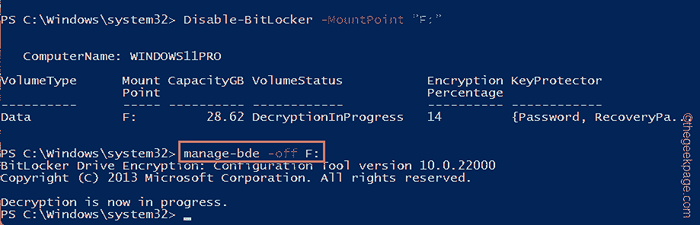
Ini akhirnya akan memulakan proses penyahsulitan. Sebaik sahaja ia selesai, anda boleh menutup tetingkap command prompt.
Anda kini boleh menyemak status pemacu/ kelantangan dari penjelajah fail. Pemacu tidak akan mengunci di atasnya.
Kaedah 2 - Gunakan panel kawalan (memerlukan kata laluan bitlocker)
Anda boleh menggunakan panel kawalan untuk mematikan penyulitan bitlocker.
1. Tetapan Penyulitan Bitlocker berada di panel kawalan. Oleh itu, untuk membukanya tekan Kekunci windows+r Kekunci bersama.
2. Kemudian, taipkan "kawalan"Dan klik"okey"Untuk membuka panel kawalan.

3. Di halaman panel kawalan, ketik pada "Lihat"Dari panel sampingan dan tetapkannya ke"Ikon kecil"Untuk melihat senarai lengkap pilihan di sana.
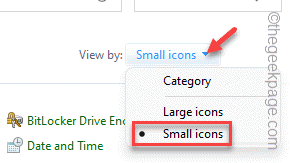
4. Sekarang, klik pada "Penyulitan Bitlocker"Untuk mengaksesnya.
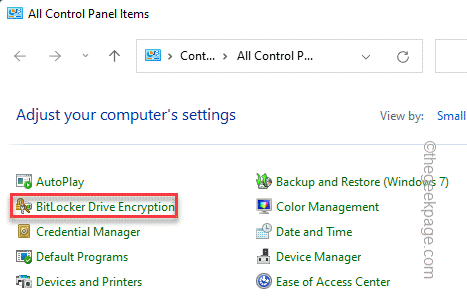
5. Di sini, anda akan melihat senarai pemacu yang/tidak disulitkan dengan bitlocker.
6. Sebaik sahaja anda melihat pemacu yang membawa "Bitlocker on (dikunci)"Tandatangan dengan namanya, ia disulitkan.
7. Jadi, ketik "Buka kunci pemacu"Untuk membuka kunci pemacu.
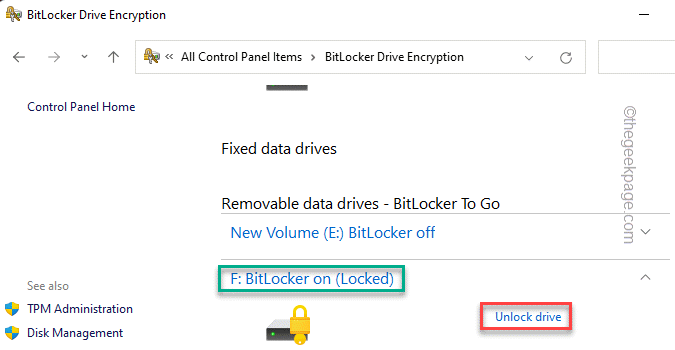
8. Sekarang, skrin sekunder akan muncul meminta kunci bitlocker.
9. Taipkan kekunci dan ketik "Buka kunci"Untuk membuka kunci kelantangan.

10. Proses penyahsulitan ini akan mengambil masa beberapa minit bergantung kepada saiz pemacu dan jenis pemacu.
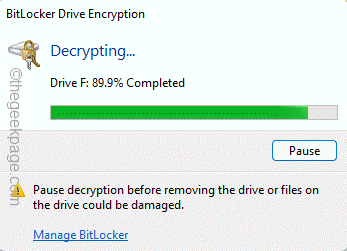
Tunggu sehingga selesai. Bitlocker kini dikeluarkan dari kelantangan anda. Buka Penjelajah Fail dan jika penyulitan bitlocker dikeluarkan atau tidak.
- « Cara Memperbaiki Kod Ralat Kedai Microsoft 0x80073D02
- Tangkap tangkapan skrin halaman penuh di Chrome tanpa sebarang pelanjutan pada Windows PC »

